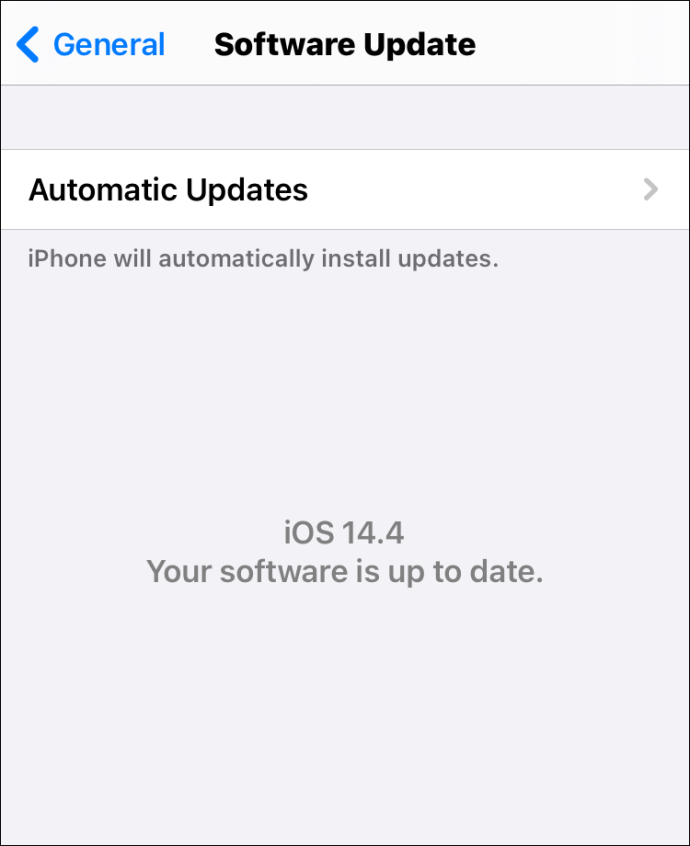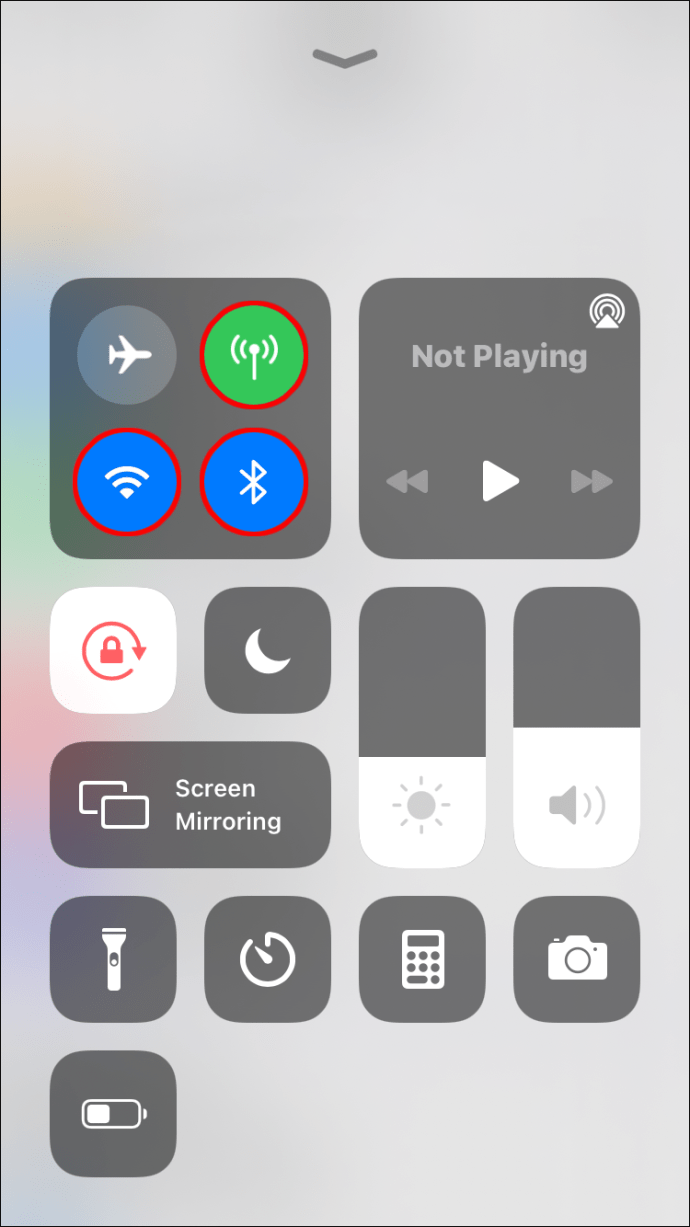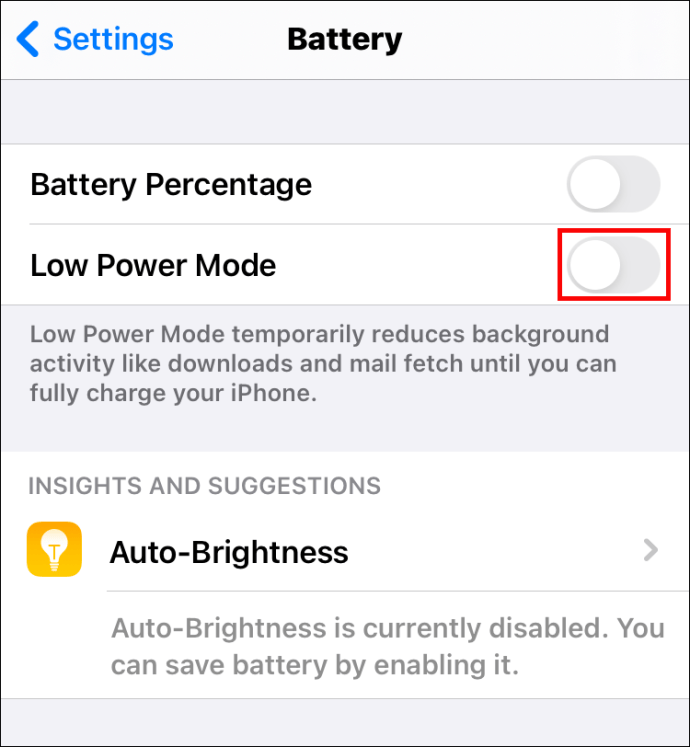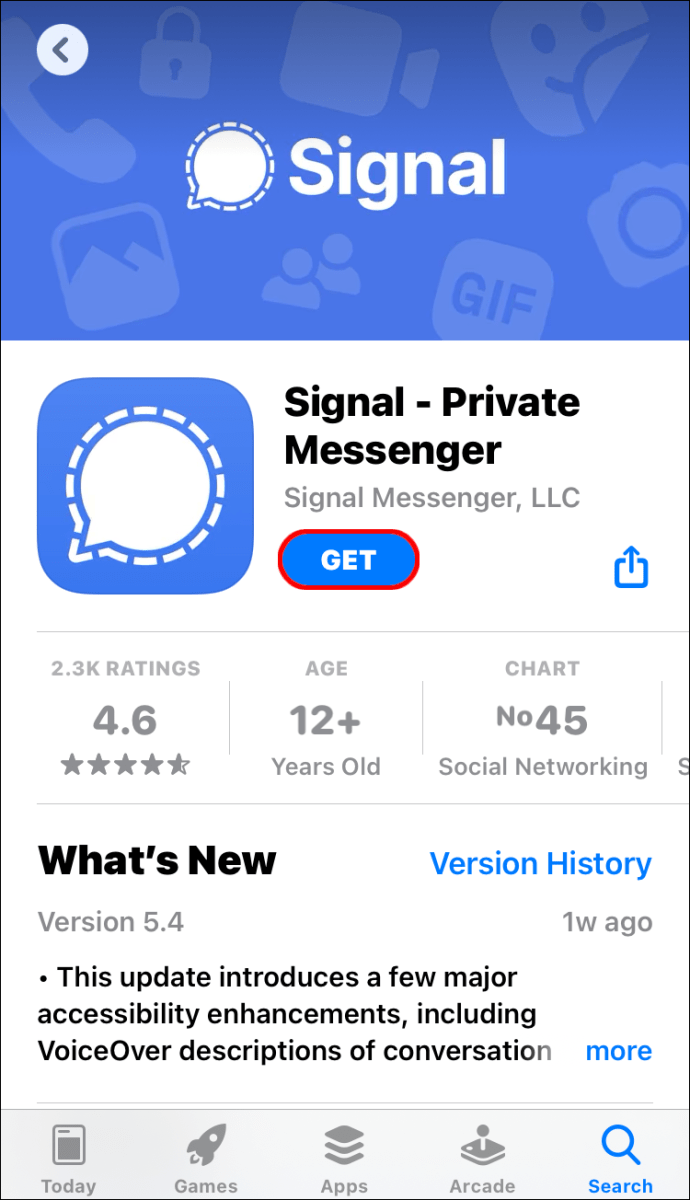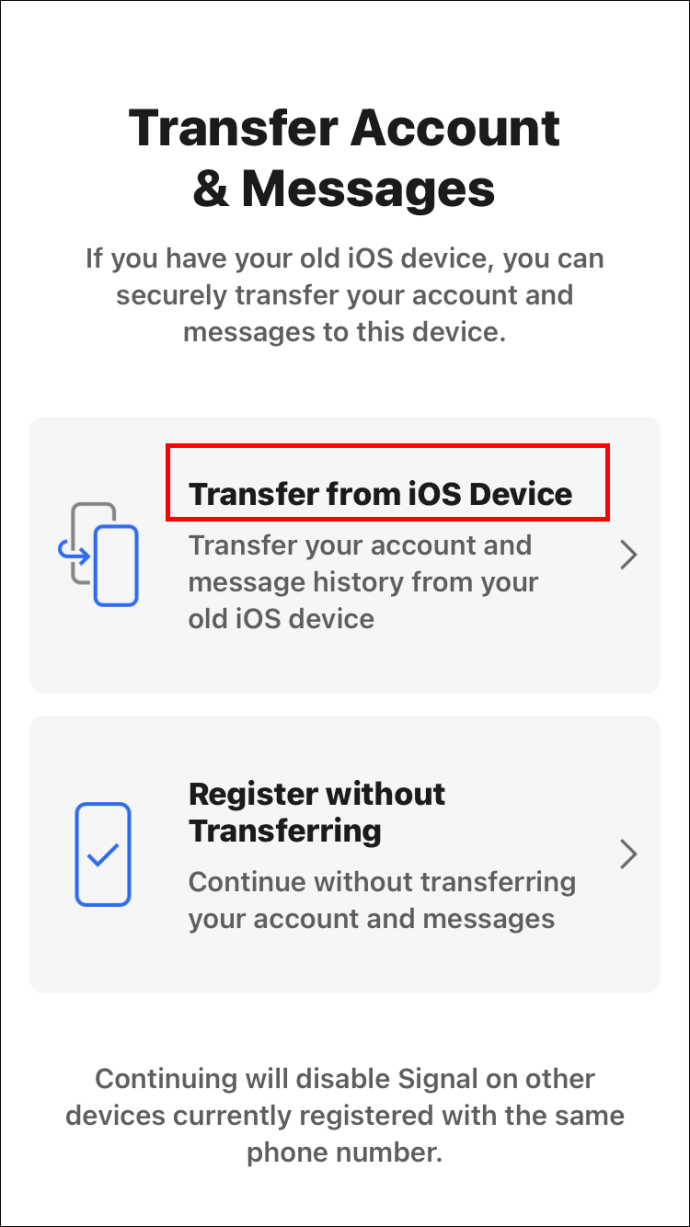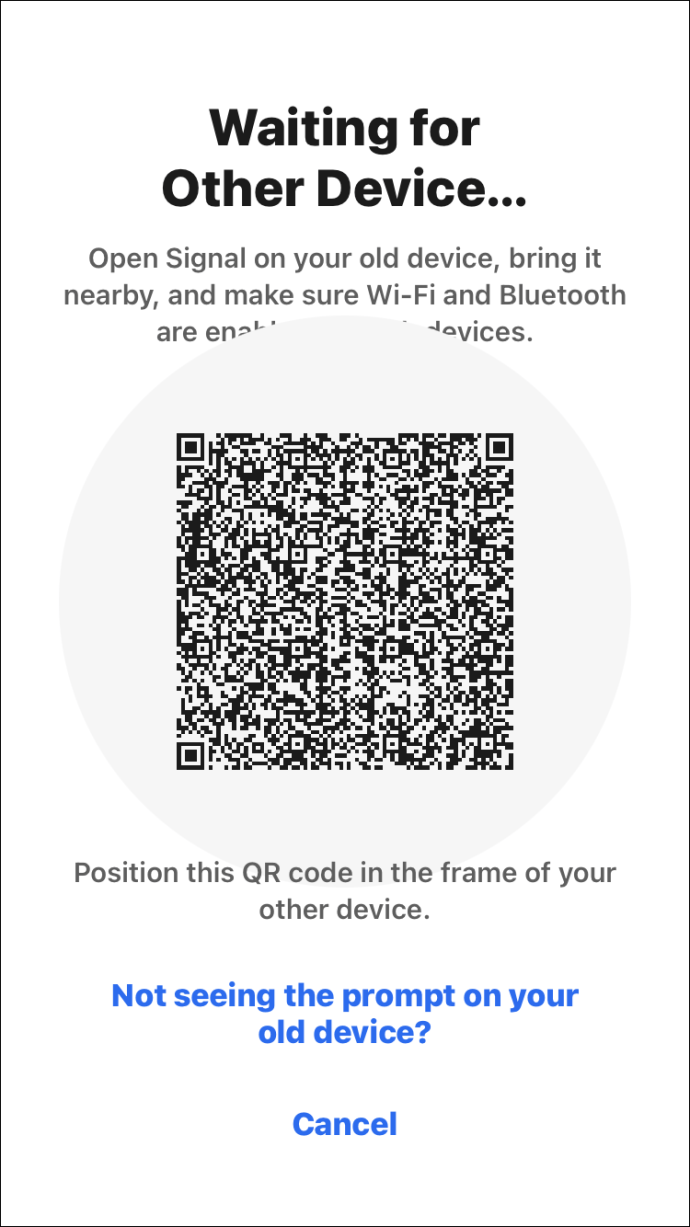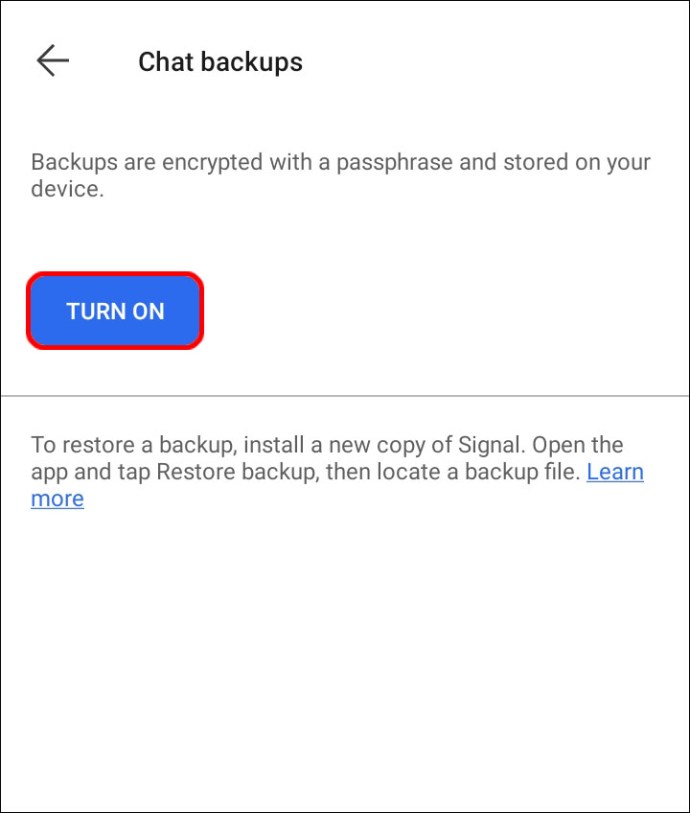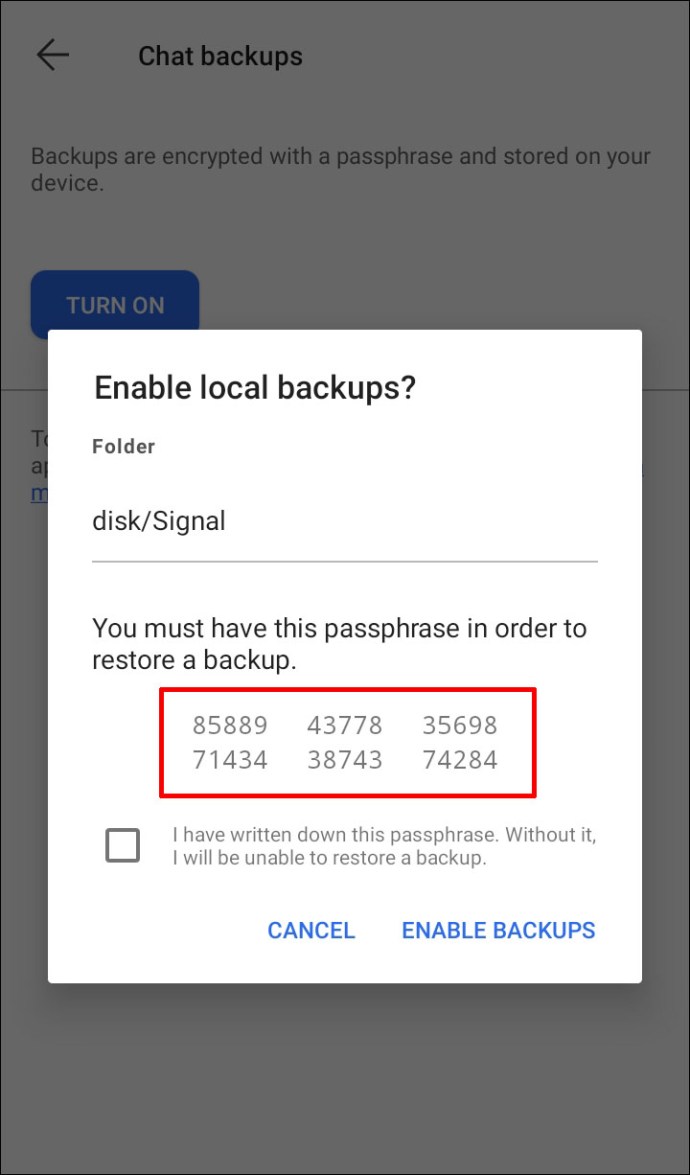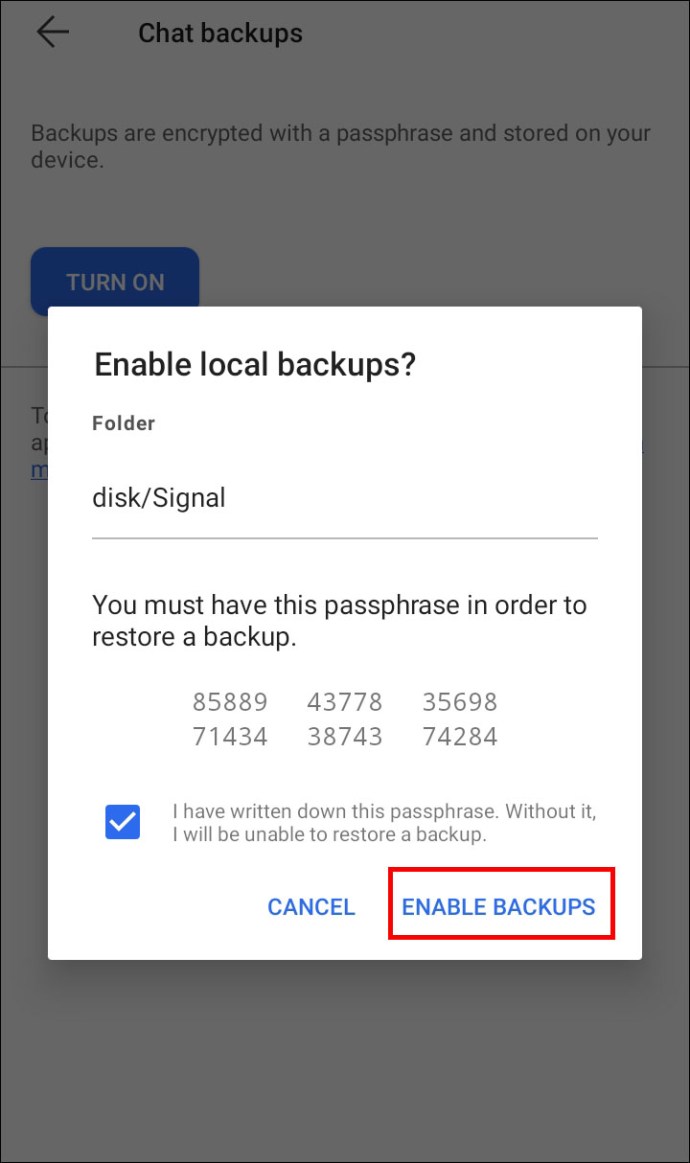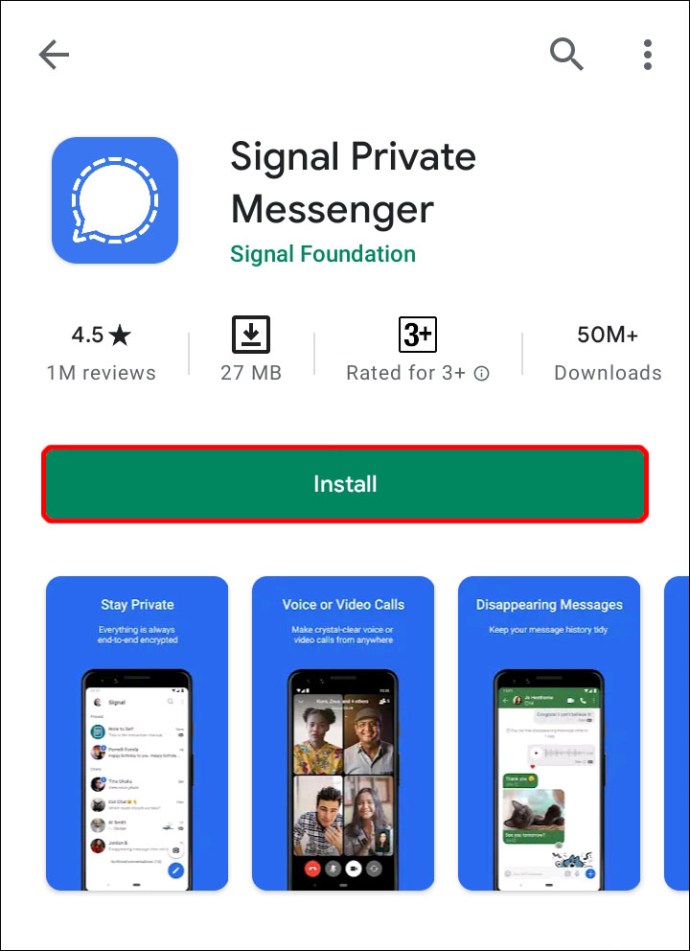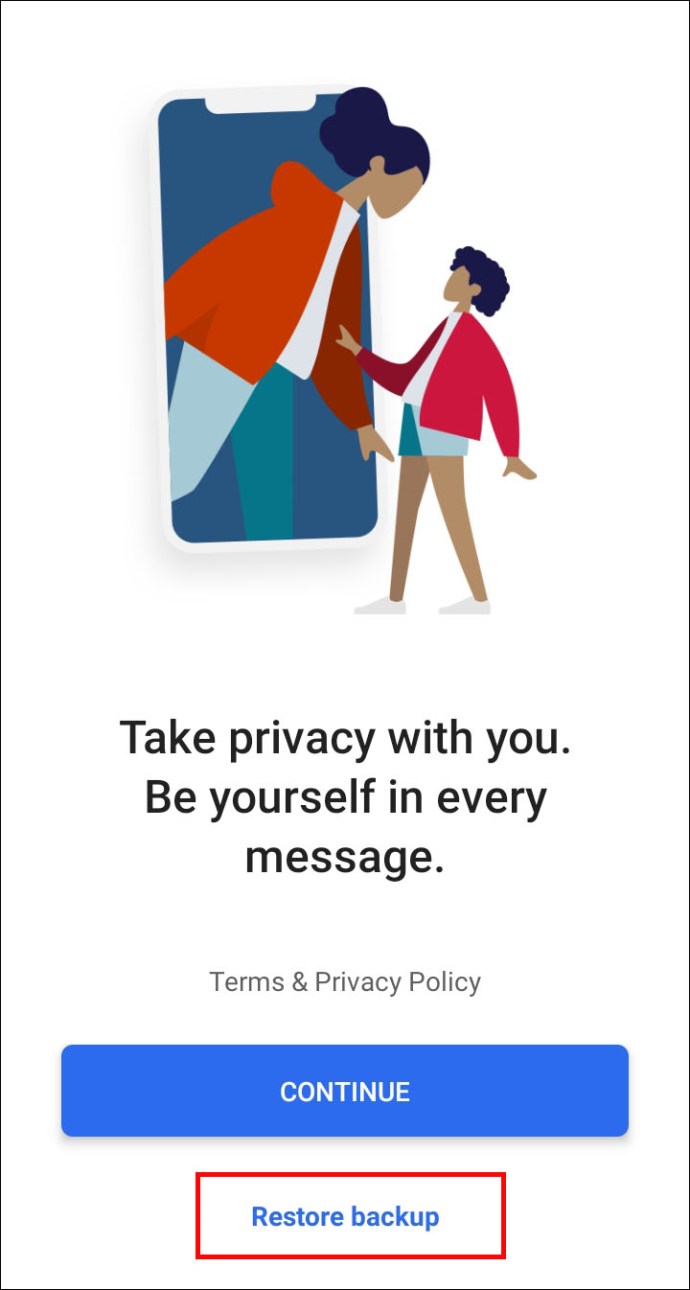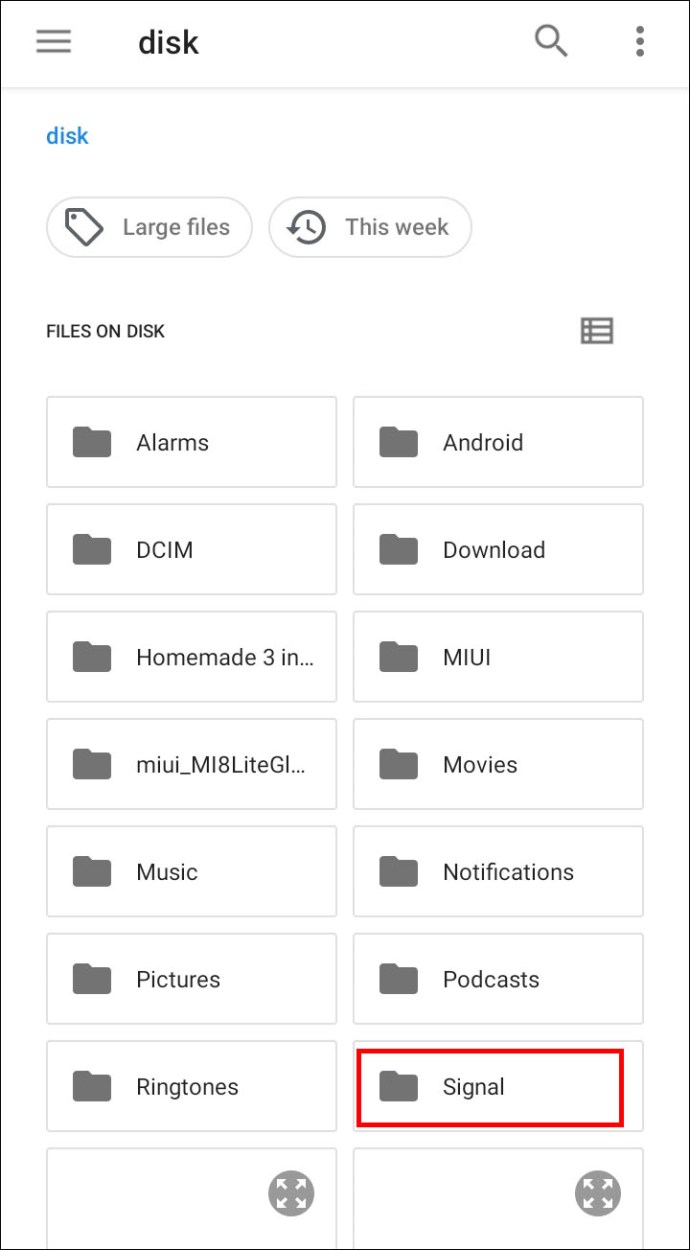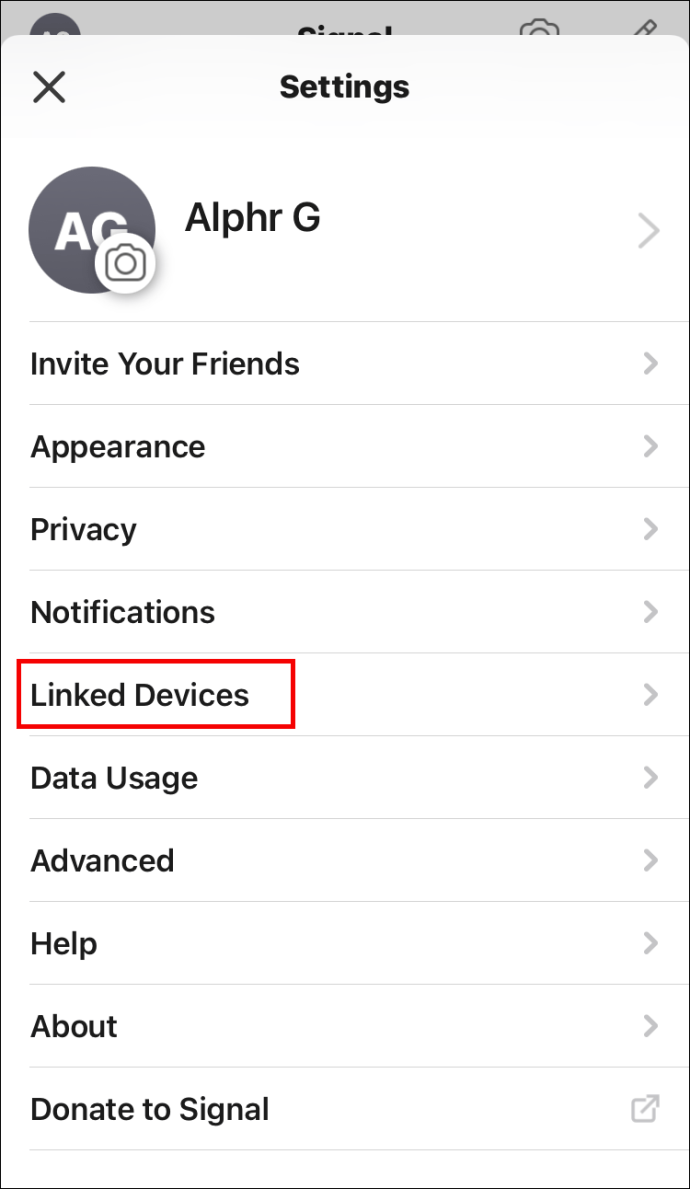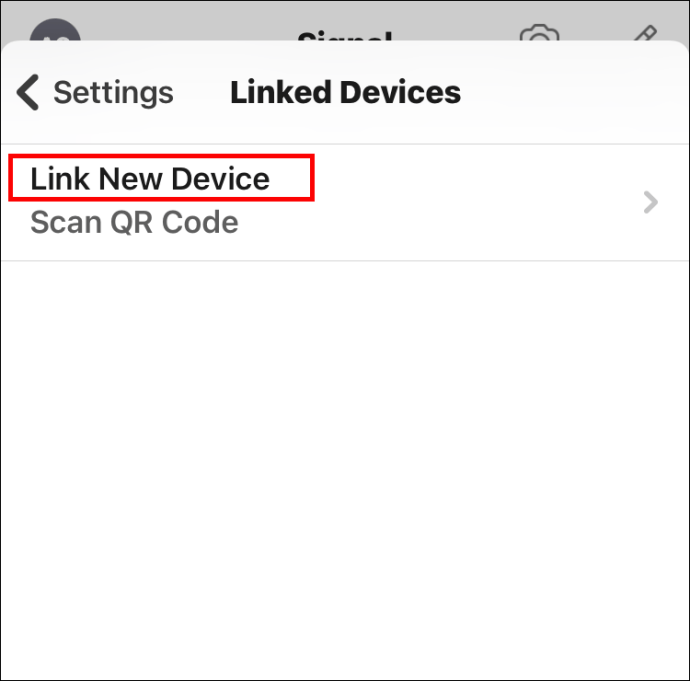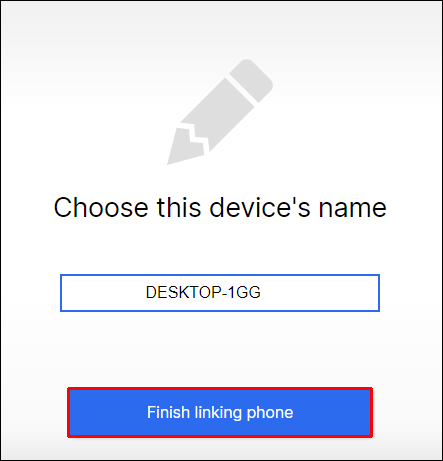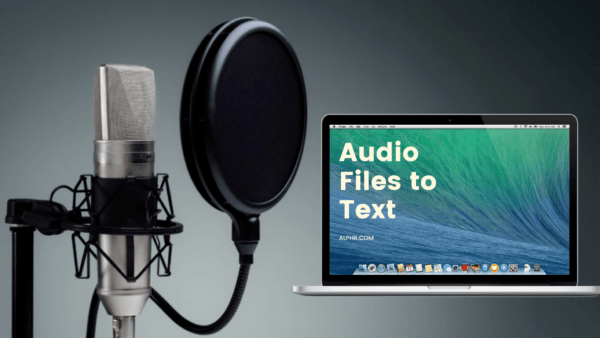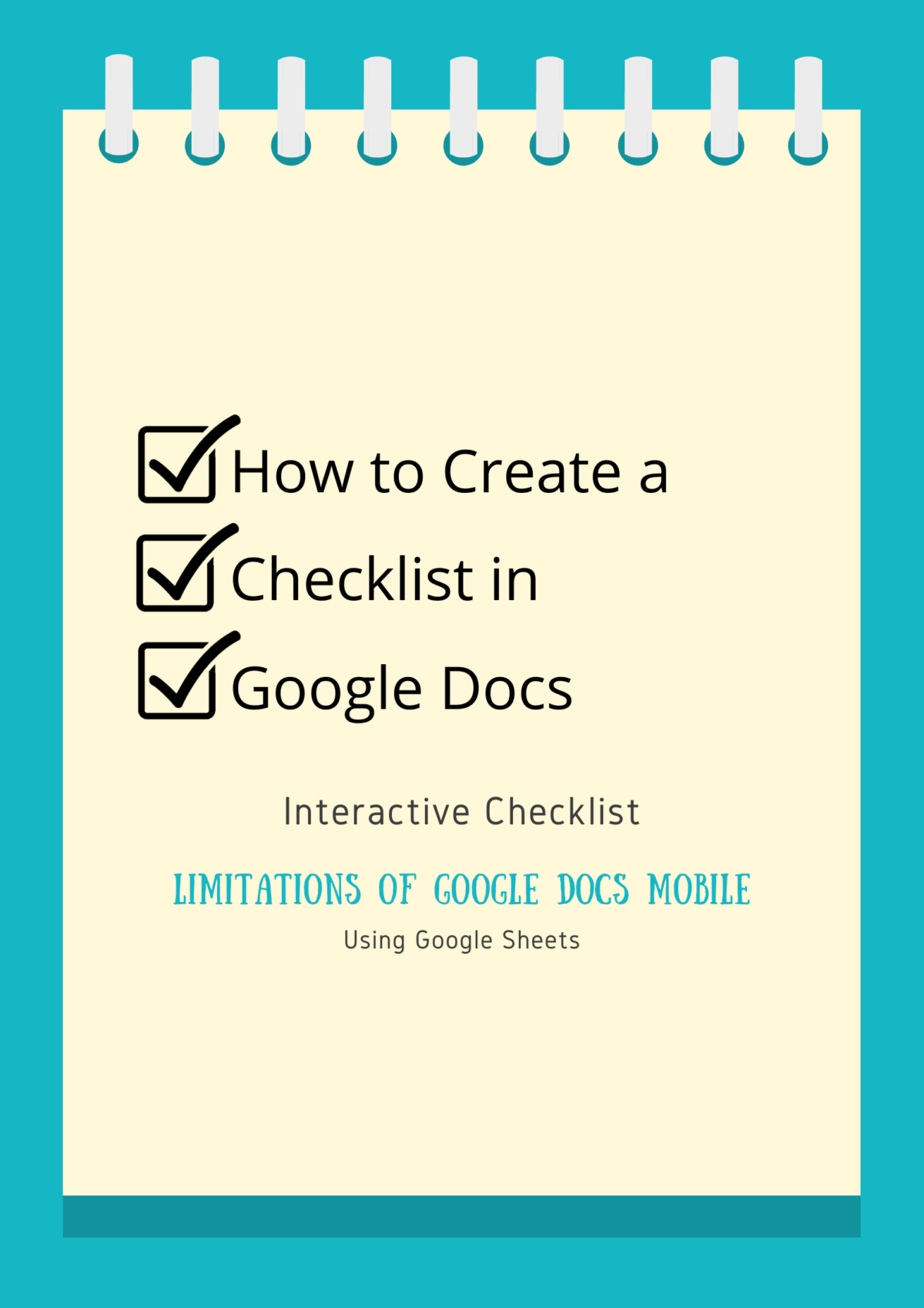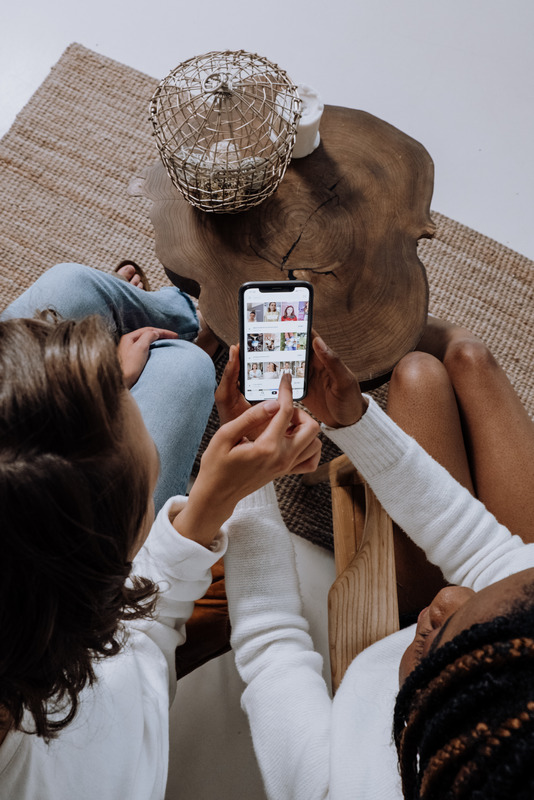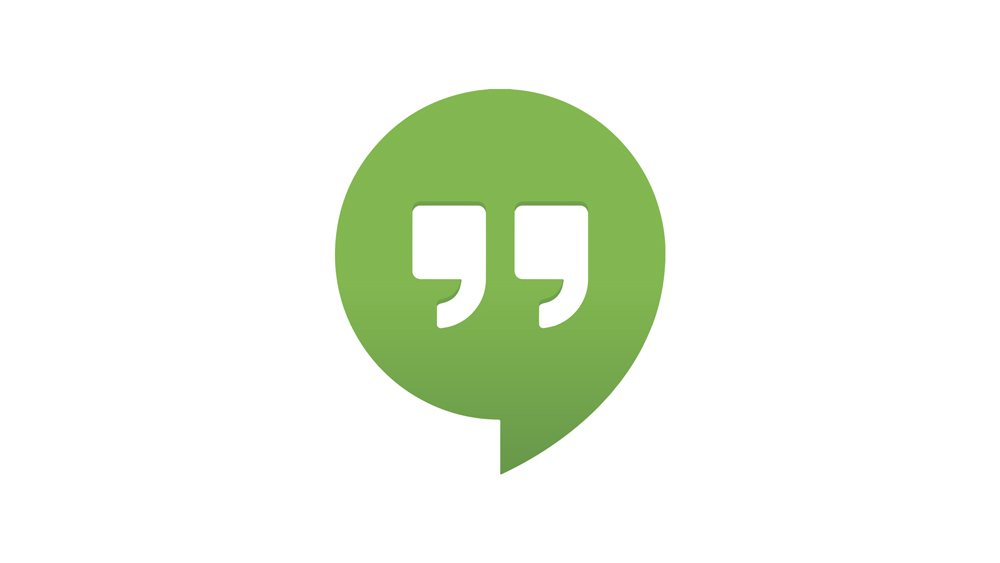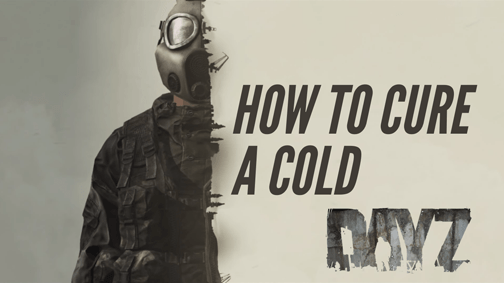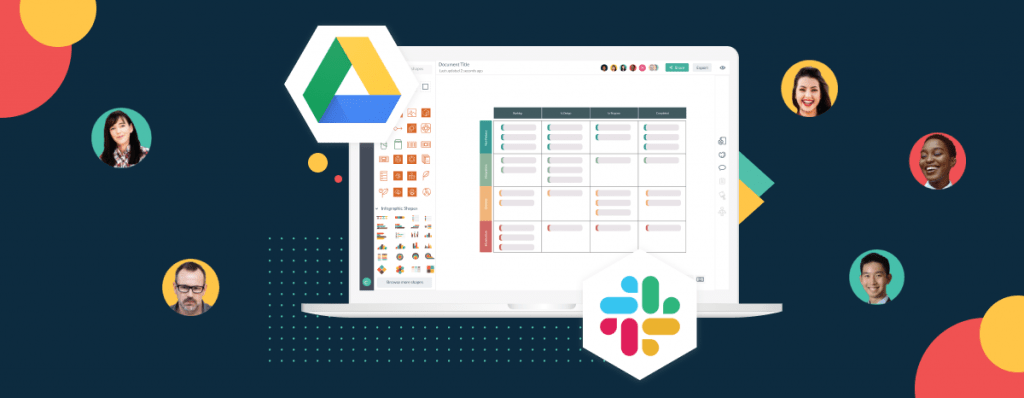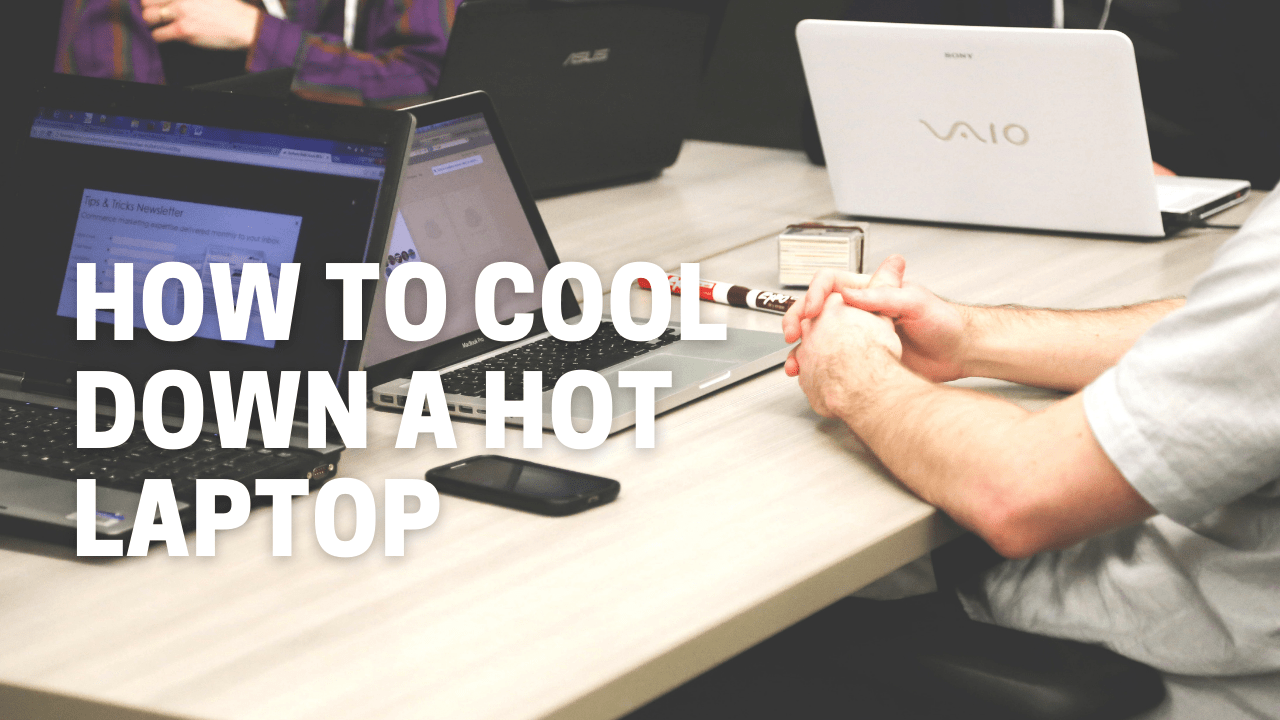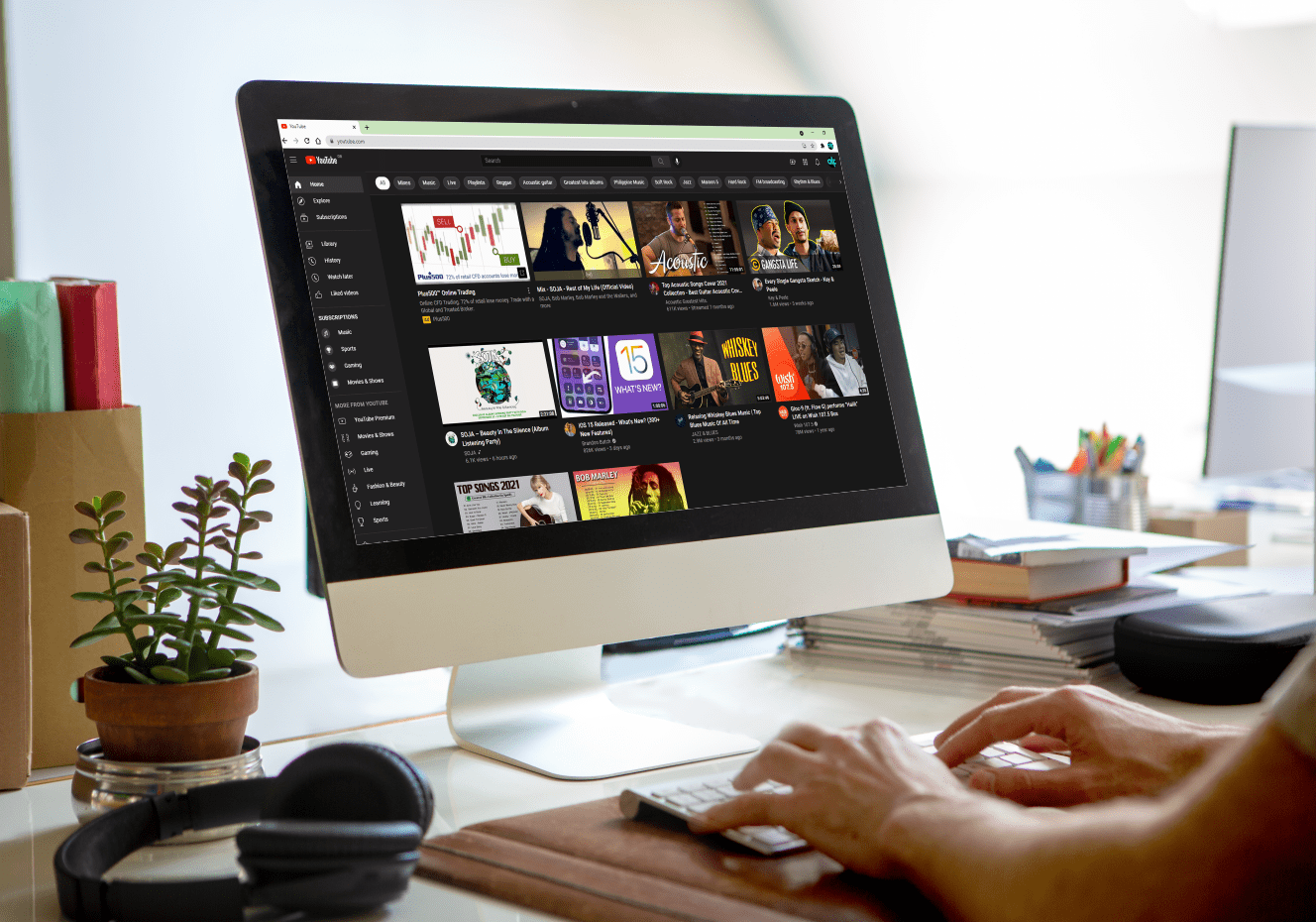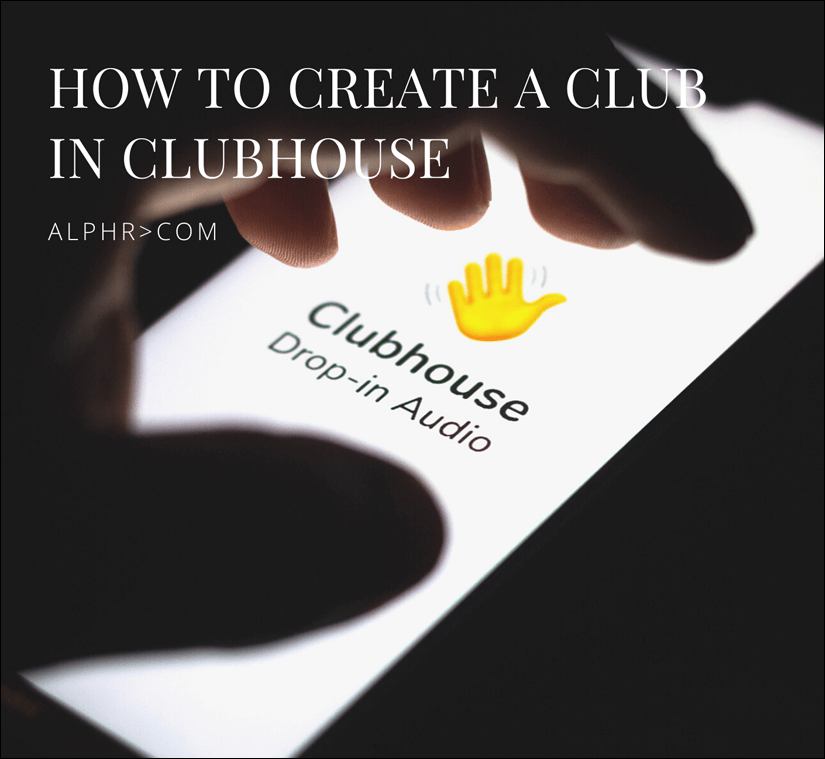Cum să faceți backup pentru mesajele de semnal
Tocmai ați primit un telefon nou și doriți să faceți o copie de rezervă a vechilor mesaje și fișiere Signal? Dacă da, aveți noroc - aplicația acceptă funcții de backup și restaurare. Cu toate acestea, dacă ți-ai șters telefonul, nu ai un dispozitiv vechi sau ți-ai schimbat numărul, s-ar putea să nu fii atât de norocos. Dar nu-ți face griji. Suntem aici sa ajutam.

În acest articol, vă vom arăta cum să faceți backup pentru mesaje și fișiere în funcție de sistemul de operare al telefonului dvs. În plus, vom răspunde la toate întrebările suplimentare pe care le-ați putea avea legate de backup-urile Signal.
Cum se face o copie de rezervă a semnalului pe un nou dispozitiv iOS
Pentru a face o copie de rezervă a aplicației Signal pe noul iPhone, urmați instrucțiunile prezentate mai jos.
Notă importantă: Puteți transfera date numai de pe alte dispozitive Apple.
- Actualizați ambele dispozitive la cele mai recente versiuni Signal și iOS.
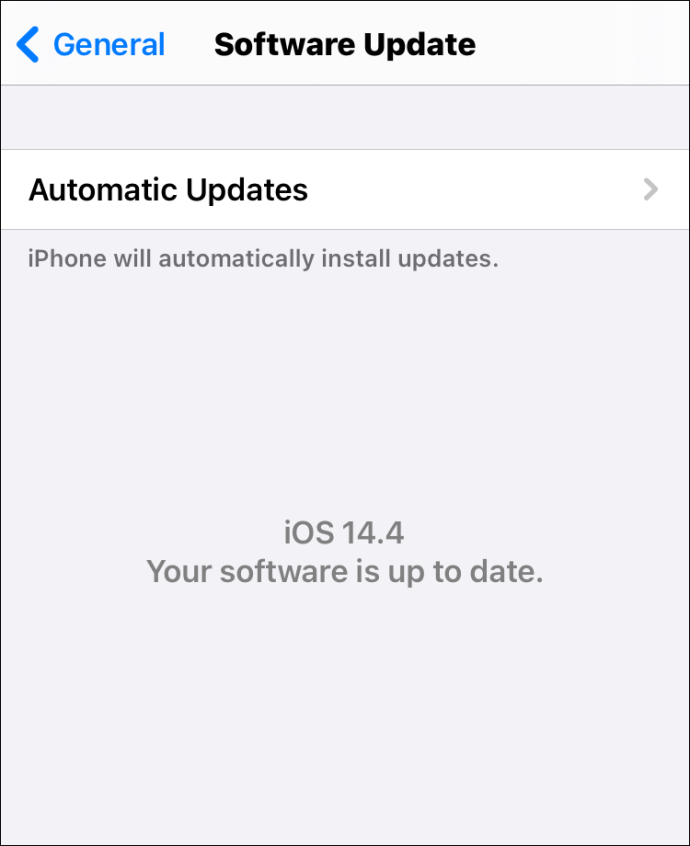
- Activați permisiunea Wi-Fi, Bluetooth și Rețeaua locală în setările ambelor dispozitive.
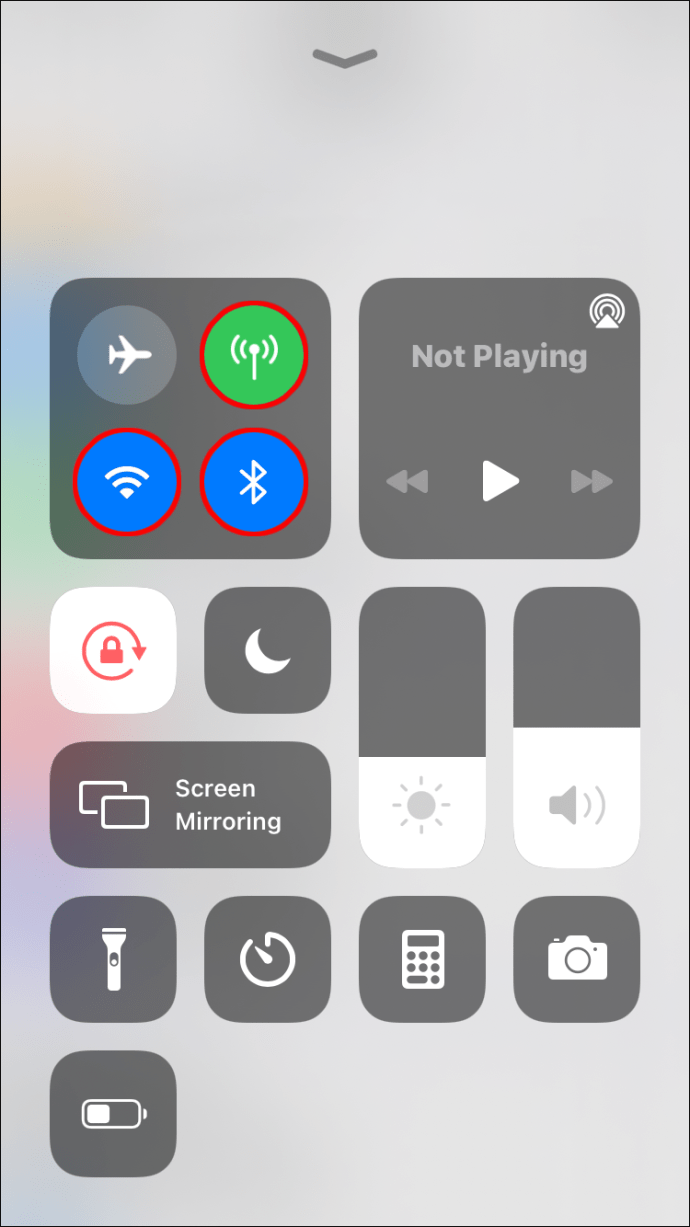
- Dezactivați modul de consum redus în setările ambelor dispozitive.
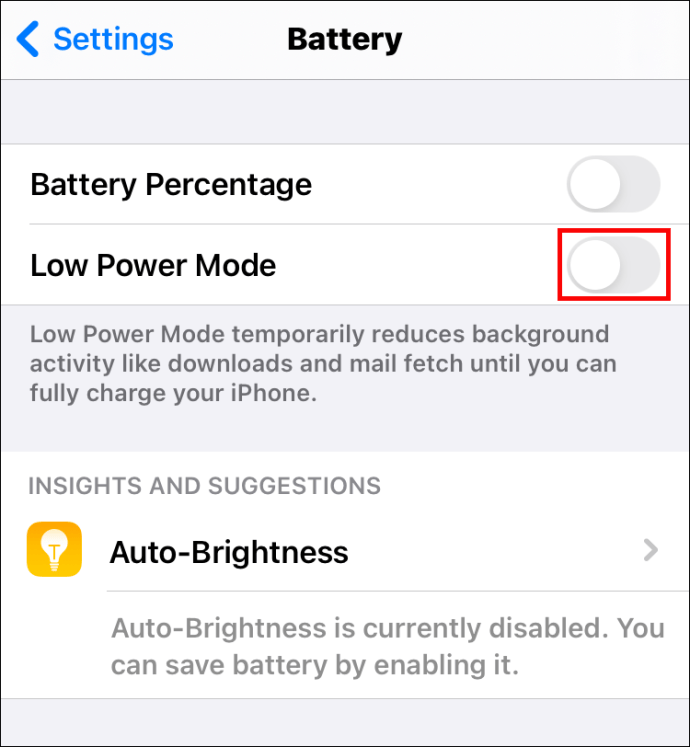
- Asigurați-vă că înregistrarea noului iPhone sau iPad este completă.
- Instalați Signal pe noul dispozitiv și înregistrați-vă.
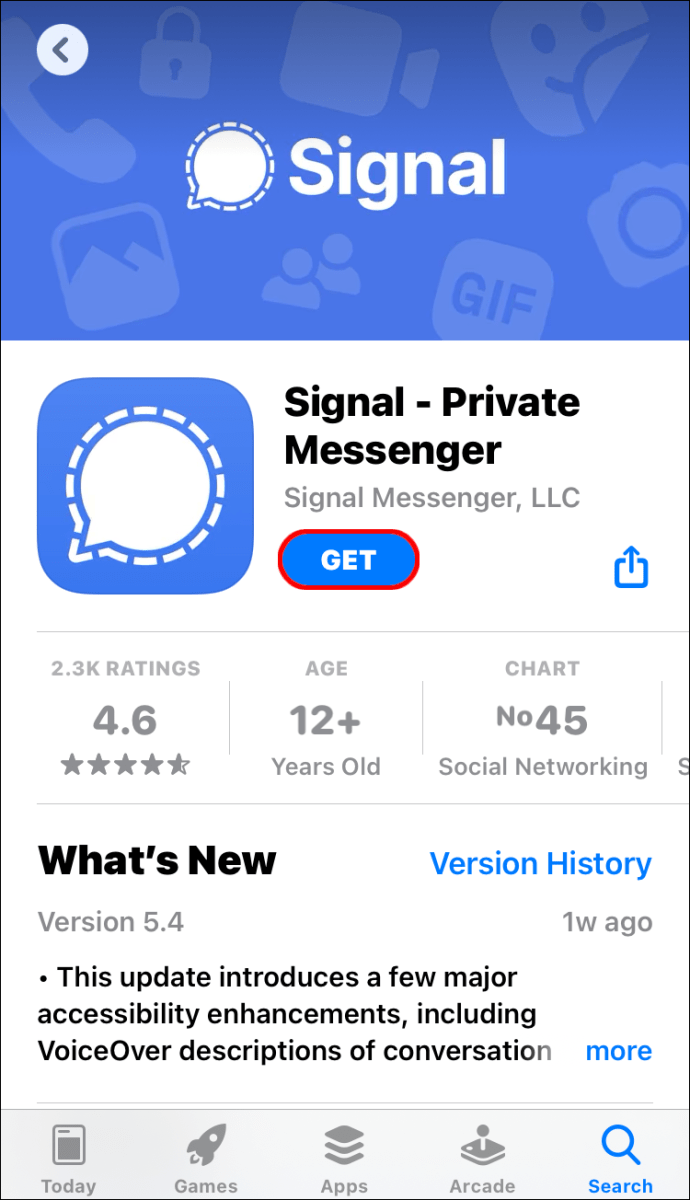
- În timpul înregistrării, selectați „Transfer de pe dispozitivul iOS”, apoi „Următorul”
.
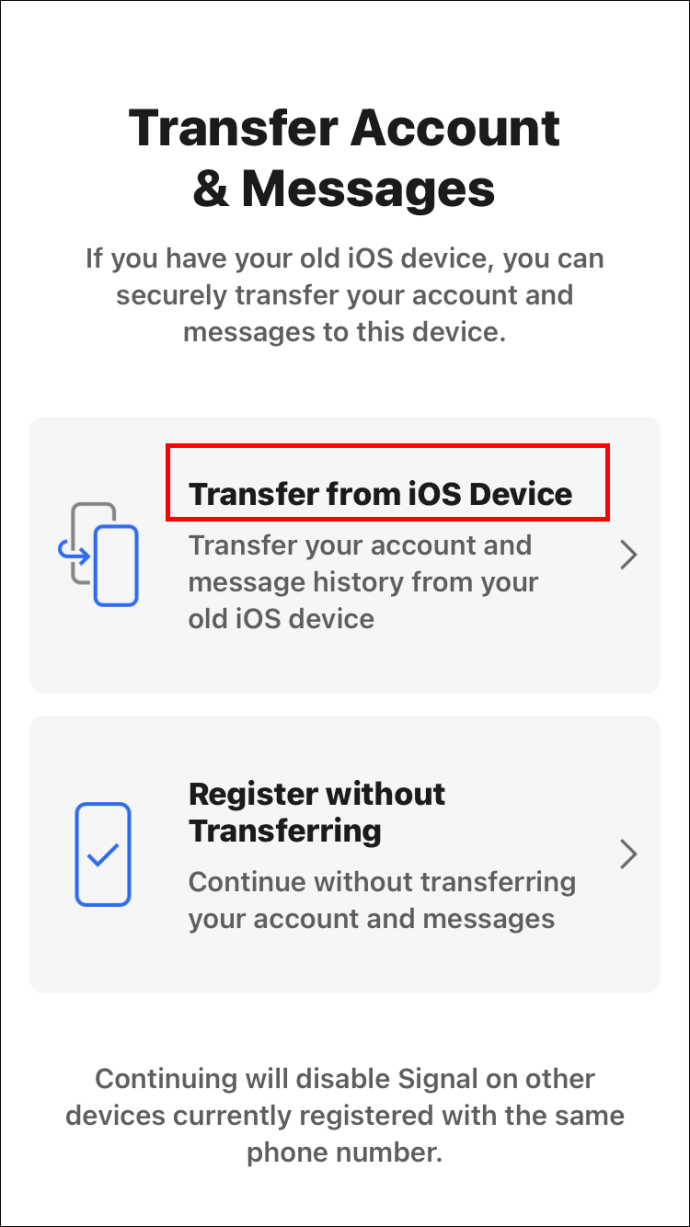
- Faceți clic pe „Următorul” pe vechiul dispozitiv și scanați codul QR care a apărut pe noul dispozitiv.
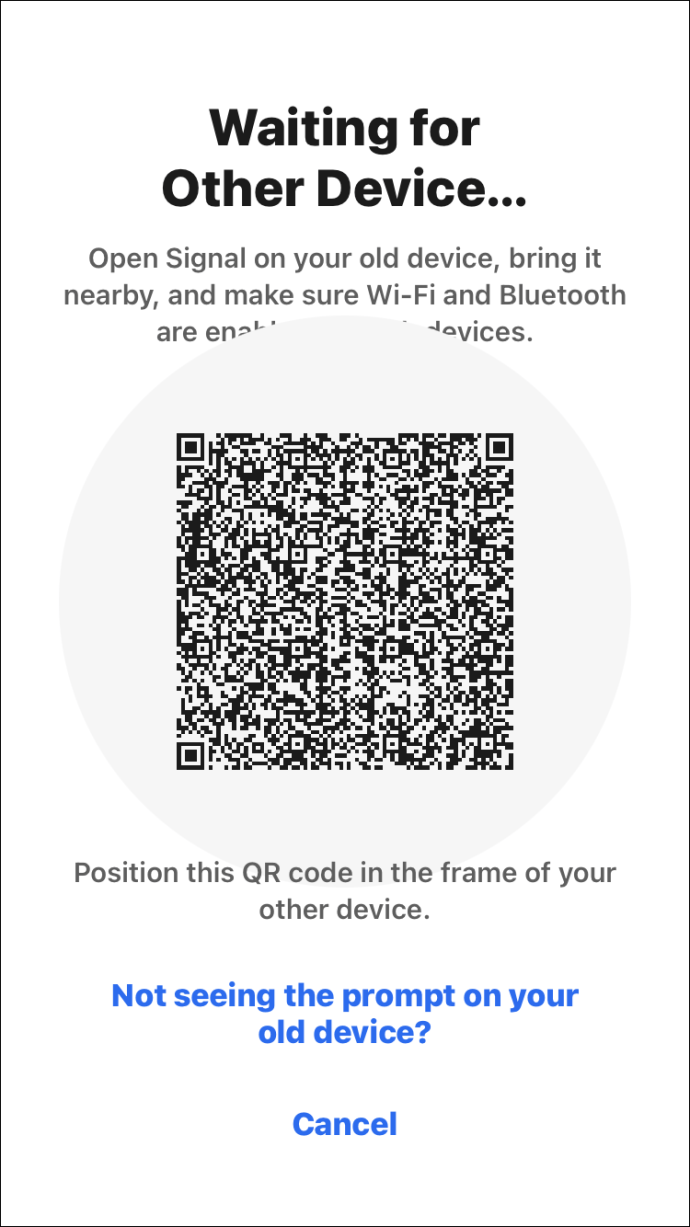
- Verificați de două ori copia de rezervă trimițând un mesaj de pe noul dispozitiv.
Cum se face o copie de rezervă a semnalului pe un nou dispozitiv Android
Puteți transfera date de semnal între orice dispozitiv Android procedând astfel:
- Pentru a activa o copie de rezervă pe vechiul dispozitiv, faceți clic pe pictograma profilului dvs. și selectați „Setări semnal”, „Chat-uri și media”, apoi „Copii de rezervă pentru chat” și apăsați „Activați”.
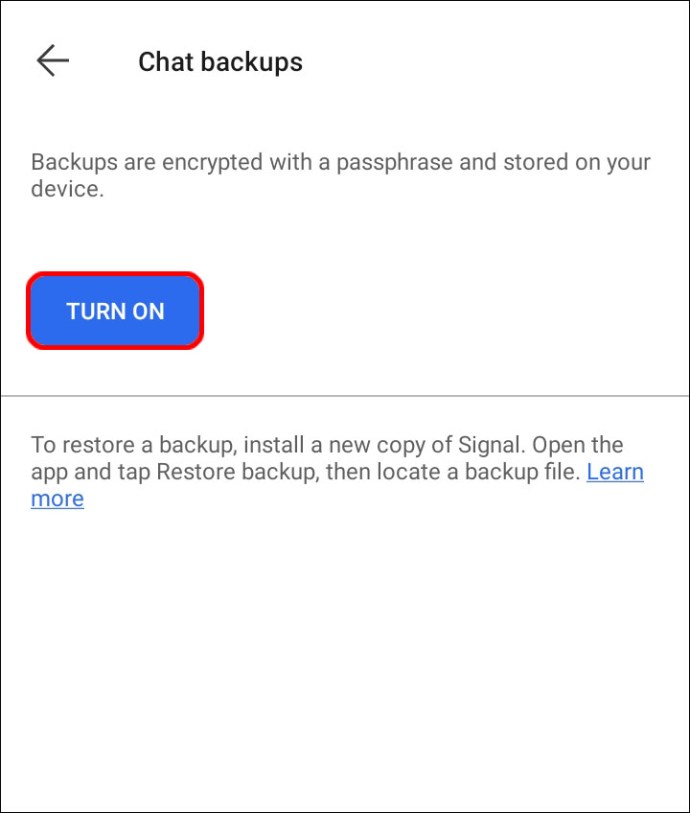
- Va apărea o parolă de 30 de cifre. Copiați-l.
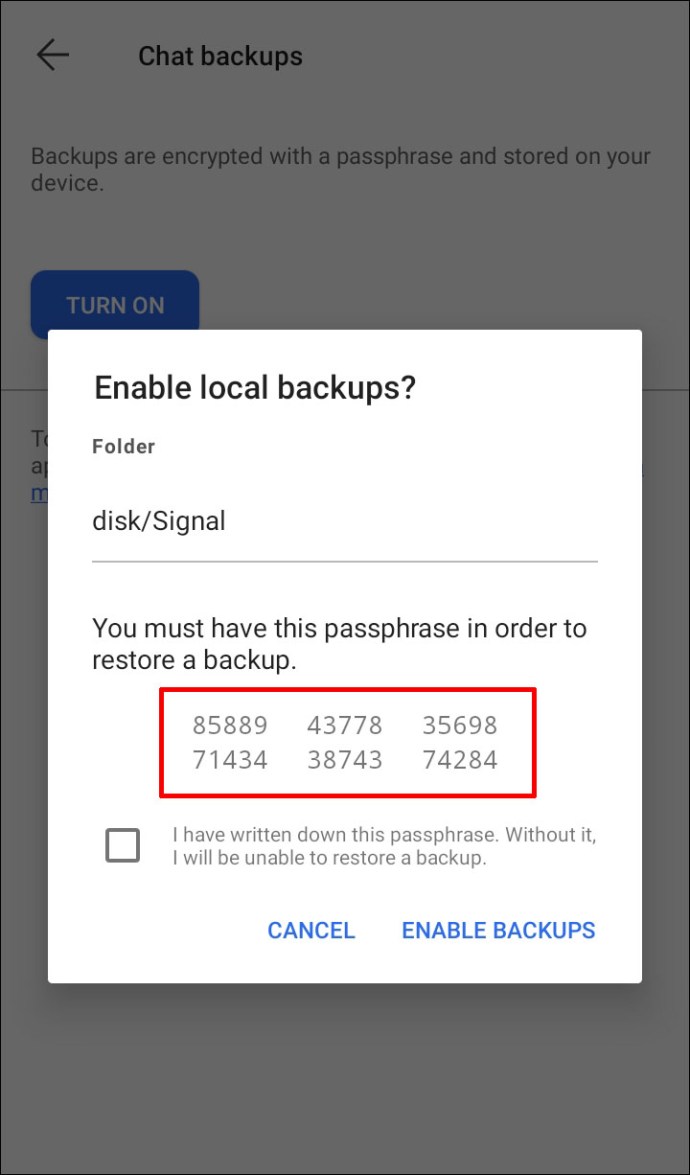
- Faceți clic pe „Activați backupurile”.
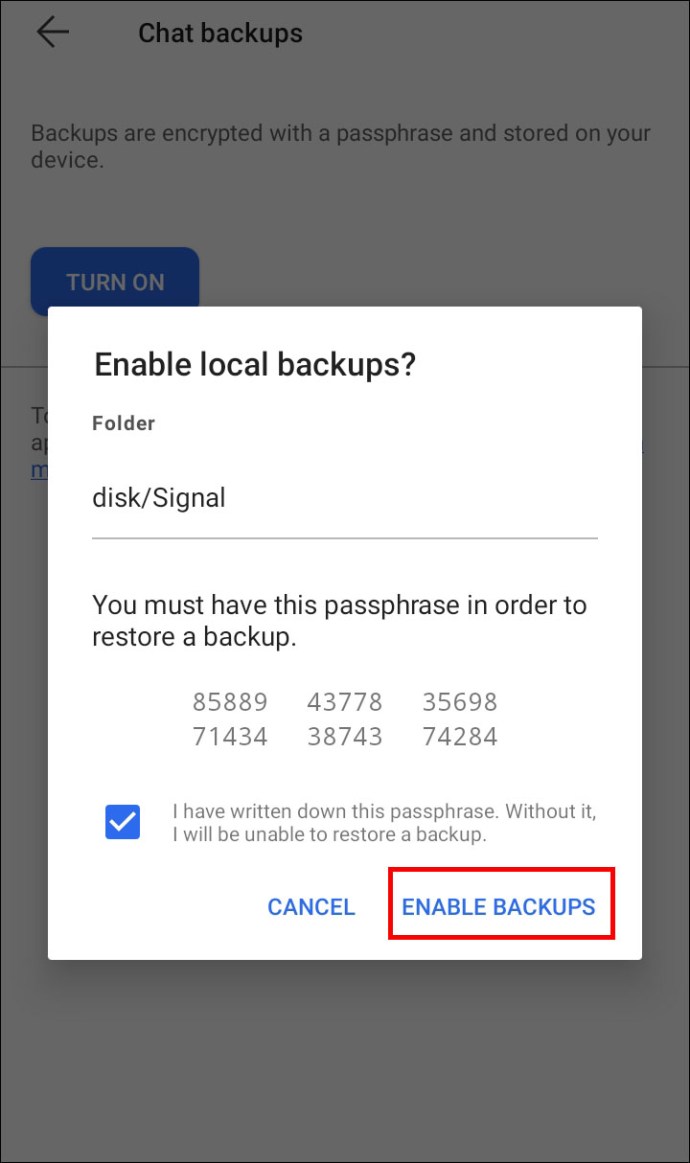
- Pentru a muta folderul care conține datele dvs. de semnal, utilizați un cablu pentru a conecta telefonul vechi la noul telefon. Unele telefoane oferă instrucțiuni în setările de stocare.
- Instalați Signal pe noul dispozitiv.
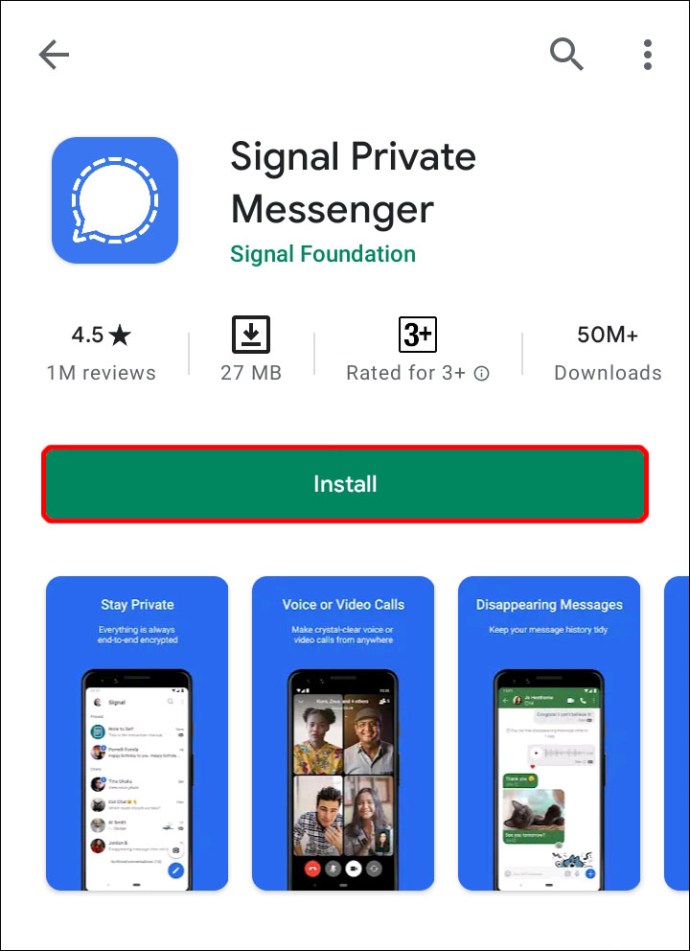
- Faceți clic pe „Restaurare backup” sau „Continuare”. Acceptați permisiunile.
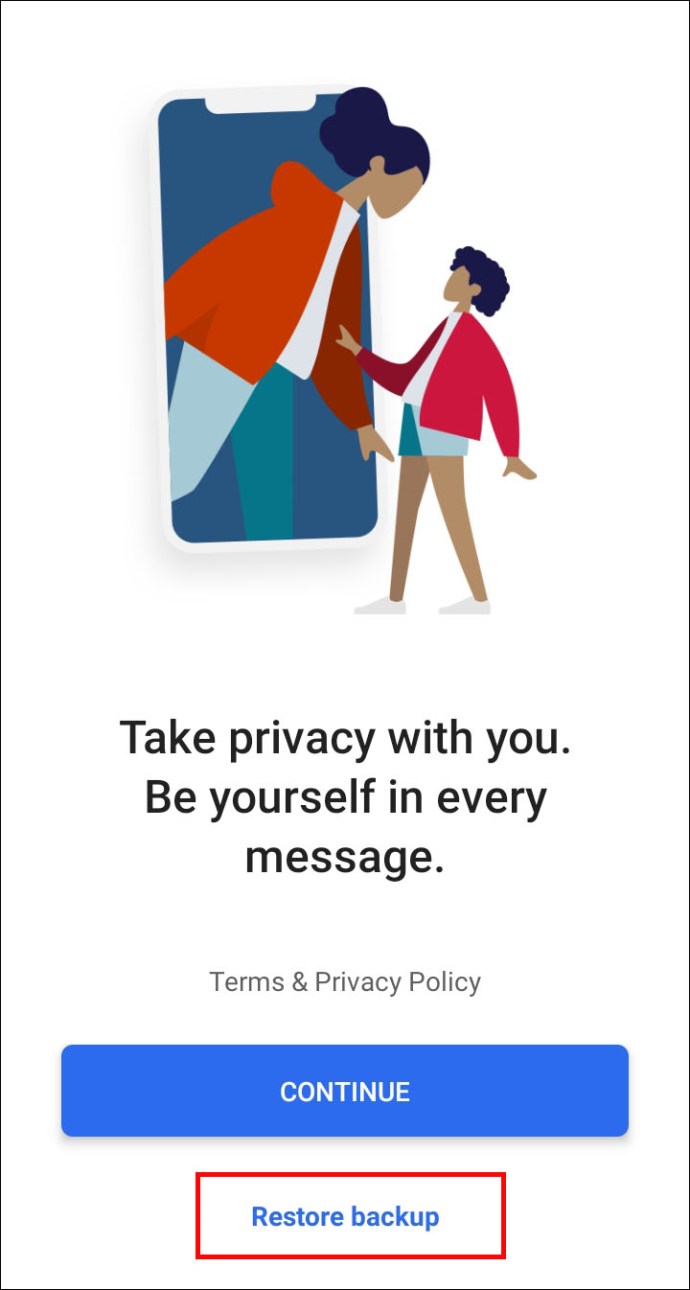
- Alegeți folderul de rezervă („Semnal”) și fișierul.
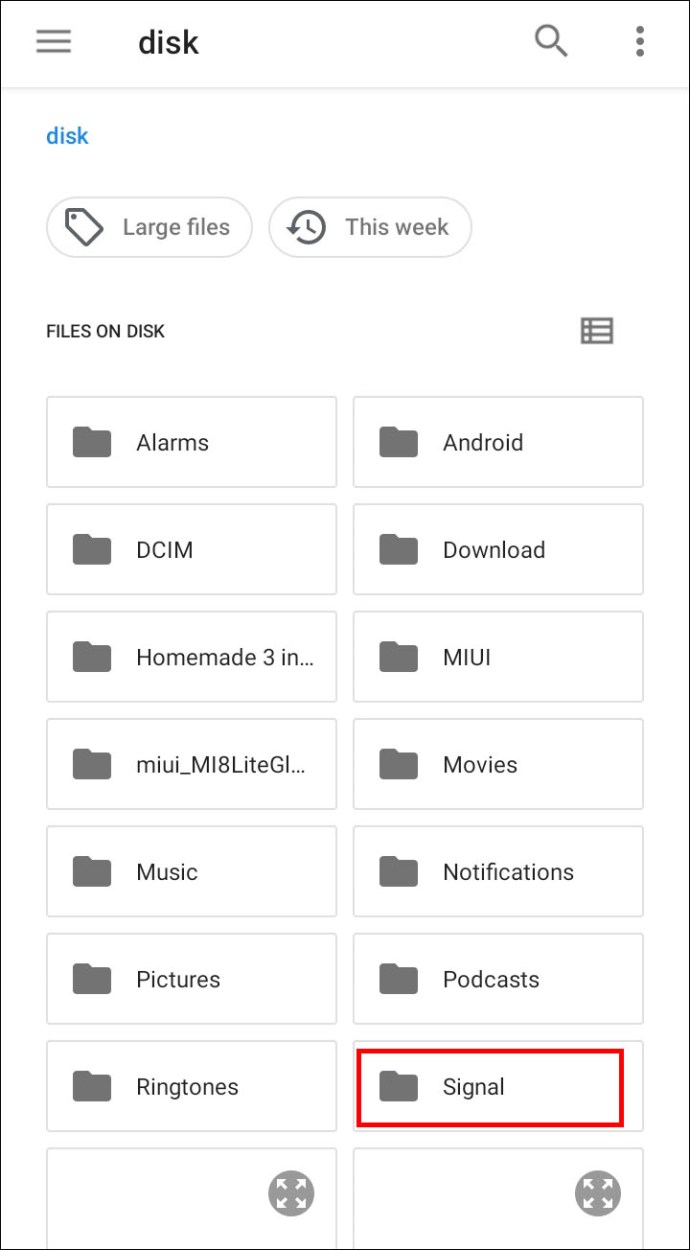
- Introduceți parola de 30 de cifre.
Cum se face o copie de rezervă a semnalului pe desktop
Poate doriți să mutați mesajele dvs. Signal pe un computer nou. Pentru a face acest lucru, urmați pașii de mai jos, în funcție de sistemul dvs. de operare:
- Ieșiți din versiunea desktop pe vechiul dispozitiv.
- Deconectați versiunea desktop. Faceți clic pe fotografia de profil, apoi selectați „Dispozitive conectate” > „Editare” > „Eliminare” pentru dispozitivul desktop > „Deconectare”.
- Instalați și deschideți versiunea Desktop pe noul dumneavoastră computer.

- Deschideți aplicația Signal pe telefon, faceți clic pe fotografia de profil și selectați „Setări semnal”, apoi „Dispozitive conectate”.
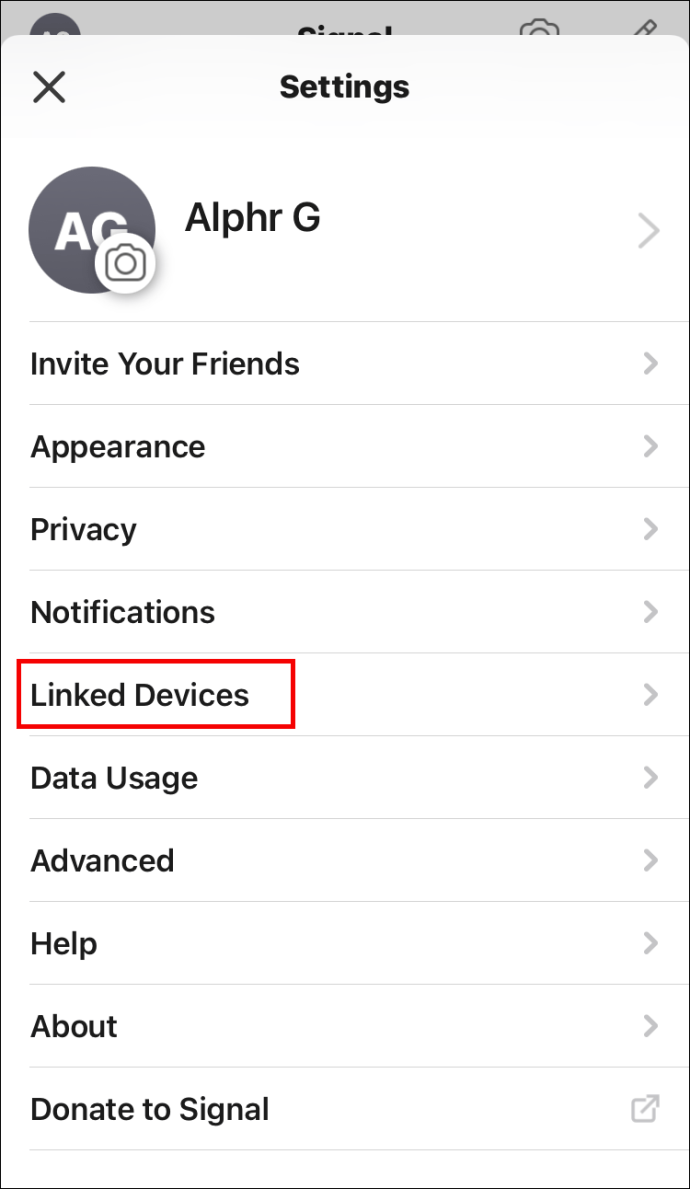
- Faceți clic pe „Conectați dispozitivul nou” pentru iOS sau pe pictograma plus pentru Android.
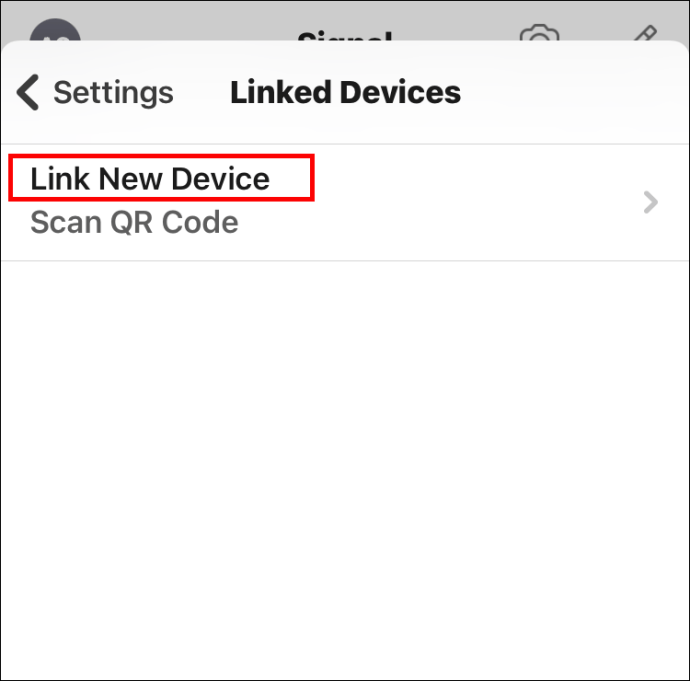
- Scanați codul QR care a apărut pe desktop cu telefonul dvs.

- Denumiți dispozitivul conectat și faceți clic pe „Terminare”.
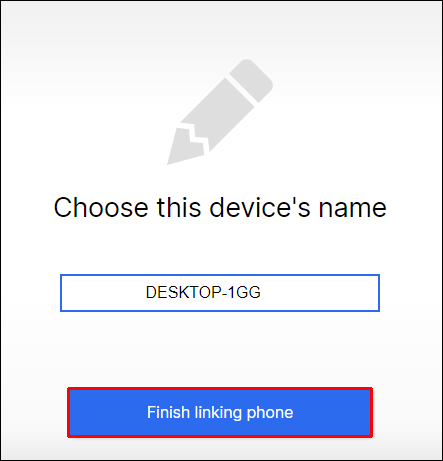
- Pentru a elimina datele Signal de pe vechiul computer, găsiți fișierul „Uninstall Signal.exe” în C:\Users\AppData\Local\Programs\signal-desktop și eliminați C:\Users\AppData\Roaming\Signal pentru Windows .
Pentru macOS, eliminați fișierul Signal.app din directorul aplicației, apoi eliminați datele locale din Library/Application Support/Signal.
Pentru Linux, utilizați „apt-get remove signal-desktop” și eliminați „~/.config/Signal”.
Cum să decriptați datele semnalului
Toate mesajele Signal sunt criptate, ceea ce înseamnă că nimeni, inclusiv aplicația, nu le poate citi, în afară de persoanele aflate în conversație. Acest lucru poate provoca uneori probleme cu backup-urile, deoarece Signal nu vă salvează datele în stocarea în cloud. Nu există un instrument oficial pentru a decripta datele dvs. de semnal. Cu toate acestea, este posibil cu ajutorul GitHub.
- Vizitați pagina „Versiuni” și descărcați un fișier binar în funcție de sistemul dvs. de operare.
- Rulați acest link.
- Copiați un fișier de rezervă de pe dispozitivul vechi pe dispozitivul nou.
- Rulați acest link pentru a exporta mesaje.
- Rulați acest link pentru a exporta conținut media.
Dacă dețineți un iPhone, o altă metodă este să utilizați Elcomsoft Phone Viewer. Elcomsoft iOS Forensic Toolkit poate extrage articole breloc de pe dispozitivul dvs. iOS. Elementul este necesar pentru decriptare.
- Instalați și lansați aplicația Elcomsoft. Găsiți imaginea sistemului de fișiere Signal și deschideți-o prin aplicație.
- Selectați pictograma Semnal, apoi alegeți fișierul breloc. Aplicația vă va decripta datele automat.
FAQ
Unde pot găsi fișierul de rezervă Signal pe un telefon Android?
Fișierul de rezervă Signal poate fi găsit în folderul de rezervă. Pentru a-l accesa, dați clic pe fotografia dvs. de profil, apoi selectați „Chat-uri și media” > „Copii de rezervă pentru chat” > „Dosar de rezervă”.
Ce să fac dacă am pierdut parola de rezervă de 30 de cifre?
Copilul de rezervă este imposibil fără parola și codul nu poate fi restaurat. Prin urmare, pentru a procesa transferul de date, va trebui să începeți o nouă copie de rezervă.
Am probleme la transferul datelor mele pe un dispozitiv iOS. Care este motivul?
Pot apărea mai multe probleme legate de backup-ul Signal pe iOS.
Cel mai frecvent motiv este că v-ați înregistrat prea des. Pentru a o rezolva, așteptați aproximativ o oră și încercați din nou.
Dacă codul QR nu se scanează, încercați să creșteți luminozitatea ecranului și să țineți camera cât mai aproape posibil.
Apare alerta „Dispozitiv greșit” după scanarea codului QR? Dacă da, este posibil ca dispozitivele dvs. să nu fie conectate. Verificați setările „Dispozitive conectate” care pot fi accesate făcând clic pe fotografia de profil și selectând „Setări semnal”.
Asigurați-vă că nu depășiți limita de cinci dispozitive conectate. Dacă utilizați VPN sau Firewall, permiteți *.signal.org, *.whispersystems.org și portul TCP 443.
Ce să fac dacă am un număr de telefon nou?
Dacă ți-ai schimbat numărul, nu vei putea face o copie de rezervă. Pentru a preveni mesajele lipsă, vă recomandăm să vă eliminați vechiul cont Signal. Lăsați toate grupurile dvs. de semnal de pe vechiul telefon. Anulați înregistrarea vechiului număr de telefon în aplicația Signal și descărcați Signal pe un dispozitiv nou. Reconectați Signal Desktop, dacă utilizați unul.
Cum să gestionez permisiunile de semnal pe dispozitivul meu?
Dacă permisiunile aplicației sunt dezactivate, este posibil să nu vă puteți transfera datele.
Pentru a activa permisiunile pe dispozitivele cu Android, deschideți aplicația Setări și navigați la Aplicații și notificări. Apoi, găsiți pictograma aplicației Signal, faceți clic pe ea și selectați „Permisiuni aplicații”.
Dacă dețineți un dispozitiv iOS, deschideți aplicația Setări iPhone și navigați la „Semnal” sau „Confidențialitate”. Prin setările „Confidențialitate”, puteți gestiona anumite permisiuni pentru fiecare aplicație. De exemplu, permiteți numai utilizarea unui microfon sau a unei locații pentru toate aplicațiile. În setările Signal, puteți gestiona toate permisiunile numai pentru aplicația Signal.
Permisiunile solicitate de Signal sunt:
Locație – permite GPS-ului să vă identifice locația.
Contacte – necesar pentru funcția de rezervă. Oferă aplicației acces la toate contactele de pe telefon.
Fotografii – oferă semnalului acces la galeria dvs. Trebuie să activați această permisiune pentru a face backup media.
Retea locala – Signal folosește această permisiune numai pentru a transfera date pe noul dispozitiv. În mod implicit, acesta va fi dezactivat până când îl porniți.
Microfon – permite utilizarea mesajelor vocale.
Actualizare aplicație de fundal și date celulare – această permisiune este necesară pentru a primi și trimite mesaje fără întârzieri.
De ce dispozitivul meu arată că nu au existat copii de rezervă?
Dacă ultima dvs. informații de rezervă spune „Niciodată”, trebuie să vă asigurați că permisiunile aplicației și backup-urile sunt activate. Pentru a face acest lucru, accesați setările telefonului, localizați permisiunile aplicației Signal și activați-le pe toate. Încercați să eliberați spațiu pe dispozitiv și scoateți cardul SD, astfel încât backupul să poată fi salvat în memoria internă a dispozitivului.
Păstrarea în contact
Copiile de rezervă sunt necesare pentru a vă salva contactele, informațiile și amintirile stocate în aplicație. Datele dvs. ar trebui acum să fie transferate pe un dispozitiv nou, indiferent dacă dețineți un dispozitiv Android sau iOS sau dacă utilizați un computer. Dacă ți-ai pierdut numărul sau întâmpinați în continuare probleme, încercați asistența dispozitivului. Acest lucru poate fi găsit în mod normal pe site-ul oficial sau în setări.
Ați avut vreodată probleme cu backup-ul pe Signal? Cum ai rezolvat problema? Anunțați-ne în secțiunea de comentarii de mai jos.